Sx250, SX350, SG350X 또는 SX550X Series 스위치의 Smartports 문제 해결
목표:
이 문서의 목적은 Smartport 기능을 식별, 문제 해결 및 비활성화하는 방법(스위치에 문제가 발생할 경우)을 보여 주는 것입니다.
적용 가능한 디바이스 | 소프트웨어 버전
이 문서는 다음 질문에 답변합니다.
- Smartport 기능이 활성화되어 있습니까?
- Smartport 기능이 활성화되어 있지만 작동하지 않는 경우 어떻게 합니까?
- Smartport 기능을 비활성화하려면 어떻게 해야 합니까?
소개
Sx250, Sx350, SG350X 및 Sx550 스위치에 Smartport 기능이 포함되어 있다는 사실을 알고 계십니까?
이 Smartport 기능은 연결하려는 장치 유형에 따라 스위치 포트에 사전 구성된 설정을 적용합니다.Auto Smartport를 사용하면 디바이스가 탐지될 때 스위치에서 이러한 컨피그레이션을 인터페이스에 자동으로 적용할 수 있습니다.
Smartports에는 다음에 대한 사전 설정이 있습니다.
- 프린터
- 데스크톱
- 게스트
- 서버
- 호스트
- IP 카메라
- IP 전화
- IP Phone + 데스크톱
- 스위치
- 라우터
- 무선 액세스 포인트
Smartport는 시간을 크게 절약할 수 있지만 설정을 변경해야 하는 경우가 있을 수 있습니다.경우에 따라 Smartport 기능을 비활성화하고 계속 진행하면 더 쉽습니다!잘 모르겠나요?자세한 내용은 이 문서를 참조하십시오.
먼저 Smartport 기능이 활성화되어 있는지 알아보겠습니다.
Smartport 기능이 활성화되어 있습니까?
간단히 말하자면, 상황에 따라 다릅니다!
펌웨어 버전 2.5.7 이하이 있는 경우 Smartport 기능은 기본적으로 활성화되어 있습니다.따라서 이 설정을 변경하지 않으면 활성화됩니다.
2.4.5.47(또는 이전) 펌웨어 버전이 있는 경우 최신(2021년 2월) 2.5.7 버전(또는 사용 가능한 경우)으로 업그레이드하면 이 기능을 수동으로 비활성화하지 않은 한 기본 설정은 Smartport 기능이 활성화된 상태로 유지됩니다.
2.5.7 펌웨어 버전 이상의 스위치를 구매하는 경우 펌웨어는 기본적으로 Smartport 기능을 비활성화하는 것입니다.일부 고객은 Smartport 기능을 반드시 사용하지 않으려는 경우도 있고, 연결 문제가 발생했고, 고객은 이 기능이 활성화되었음을 인식하지 못했기 때문에 이러한 변경이 이루어졌습니다.
이 기능이 활성화되어 있는지 확실하지 않으면 확인할 수 있습니다.Smartport > Properties로 이동합니다.이 위치에서 Smartport 설정을 보거나 선택을 선택한 경우 기능을 비활성화할 수 있습니다.
펌웨어 업그레이드에 대한 자세한 단계를 보려면 Upgrade Firmware on a Switch를 참조하십시오.
Smartport 기능이 활성화되어 있지만 작동하지 않는 경우 어떻게 합니까?
이러한 문제를 확인하려면 스위치의 UI(Web User Interface)에 로그인합니다.
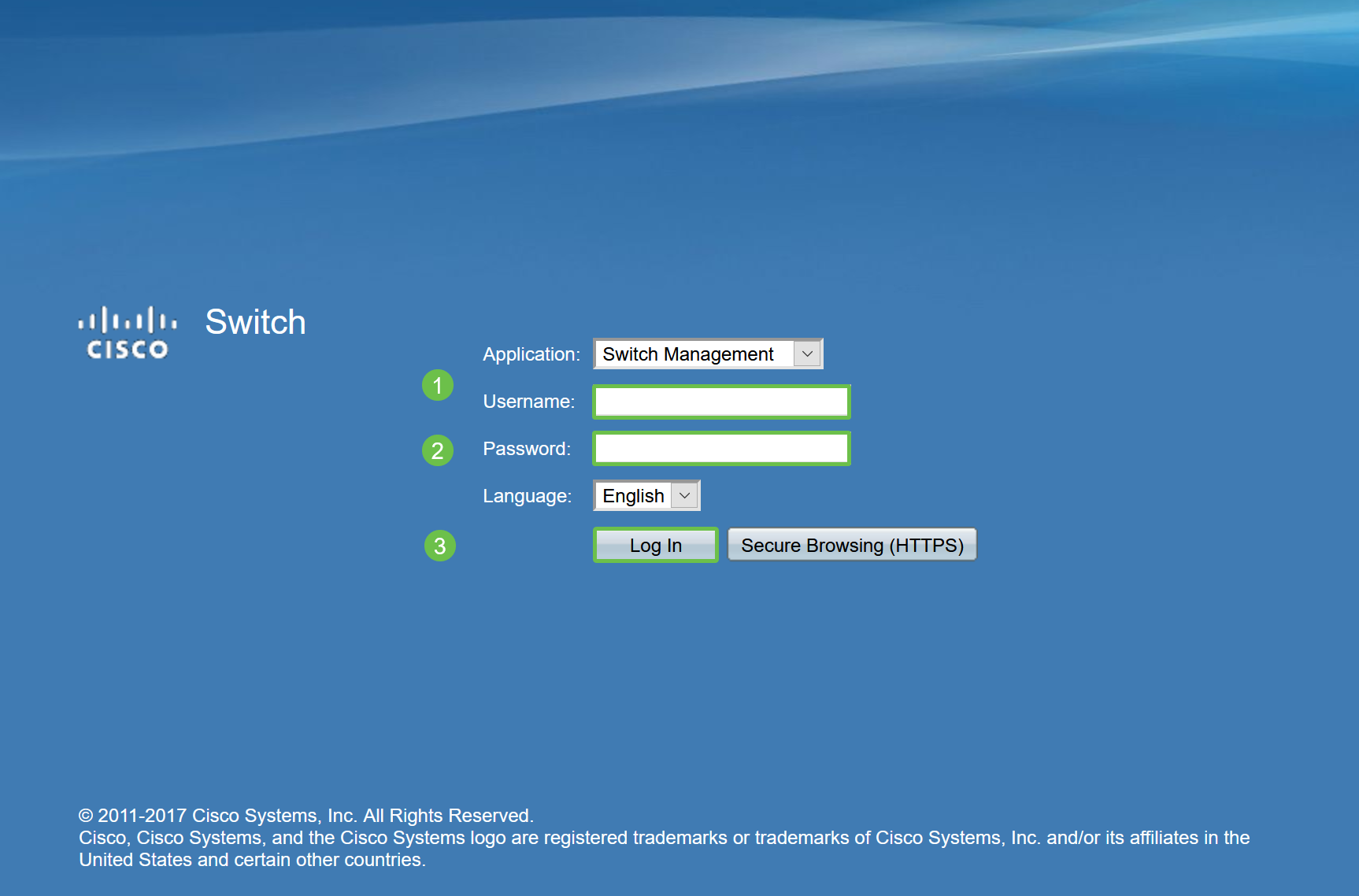
웹 UI에서 Display Mode(표시 모드)를 Basic(기본)에서 Advanced(고급)로 변경합니다.화면 오른쪽 상단 모서리에 있습니다.
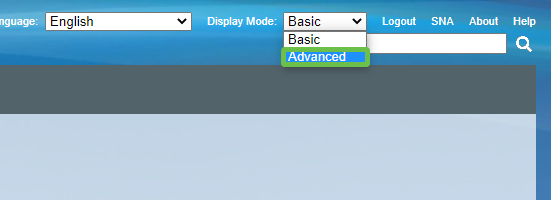
검색 프로토콜 설정 확인
이 스위치를 사용하려면 Cisco CDP(Discovery Protocol) 및/또는 LLDP(Layer Link Discovery Protocol)를 활성화해야 합니다.이러한 프로토콜은 연결 디바이스 또는 네트워크 장비 간에 식별 정보를 공유하며, 이를 통해 디바이스에서 디바이스 유형, 운영 체제 버전, IP 주소, 컨피그레이션 및 기능을 스위치에 알릴 수 있습니다.Cisco에서 설계한 CDP는 다른 제조업체에서도 채택되었을 수 있습니다.서드파티 장비에서 활성화된 경우 Cisco 스위치에서도 이를 검색할 수 있습니다.CDP 및 LLDP 모두 기본적으로 활성화되어 있으므로 수동으로 변경하지 않는 한 다음 섹션으로 이동할 수 있습니다.
CDP와 LLDP를 다시 사용하도록 수동으로 변경해야 하는 경우 장비를 다시 시작하여 Smartport 기능이 지금 작동하는지 확인해야 합니다.관리 탭에서 확인할 수 있습니다.문제가 해결되면 축하합니다!
디바이스가 CDP 또는 LLDP로 명확하게 식별되지 않으면 Smartport 기능을 비활성화하여 문제를 해결할 수 있습니다.이 문서의 Smartports 비활성화 섹션으로 이동하려면 클릭하십시오.
포트 구성 확인
1단계
Administration(관리) > Logs(로그) > RAM Memory(RAM 메모리)로 이동합니다.디바이스 로그를 확인합니다.클래식 잠금에 배치된 포트 잠금 또는 사용자가 설정한 컨피그레이션에서 생성되지 않은 항목을 찾습니다.또한 포트를 Disabled 또는 Down으로 배치할 수 있는 항목을 찾습니다.
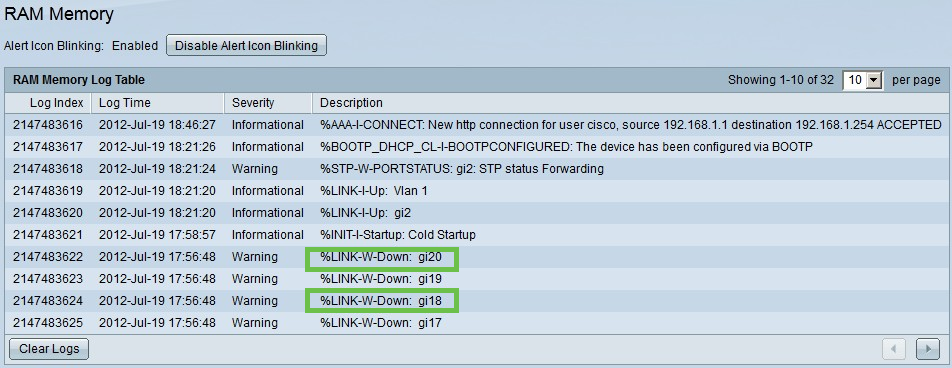
2단계
Administration(관리) > Discovery LLDP neighbor(검색 LLDP 인접 디바이스) > LLDP Neighbor Information(LLDP 인접 디바이스 정보)으로 이동합니다.
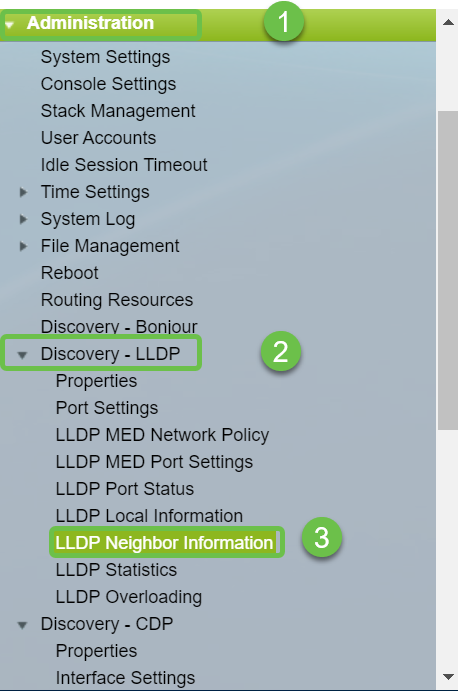
3단계
스위치에 연결된 Cisco 디바이스이거나 그렇지 않을 수 있는 디바이스를 확인합니다.올바른 디바이스이며 IP 주소가 올바른지 확인합니다.
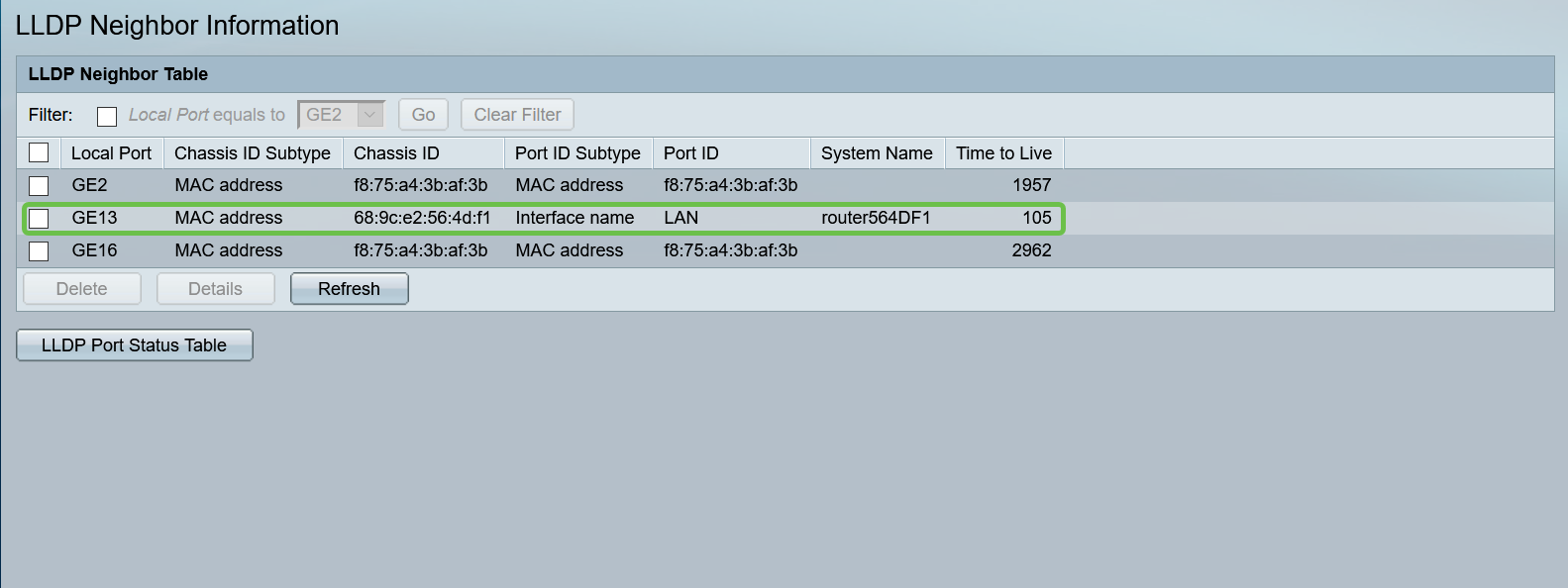
4단계
Administration(관리) > Discovery CDP(검색 CDP) > CDP Neighbor Information(CDP 인접 디바이스 정보)으로 이동합니다.
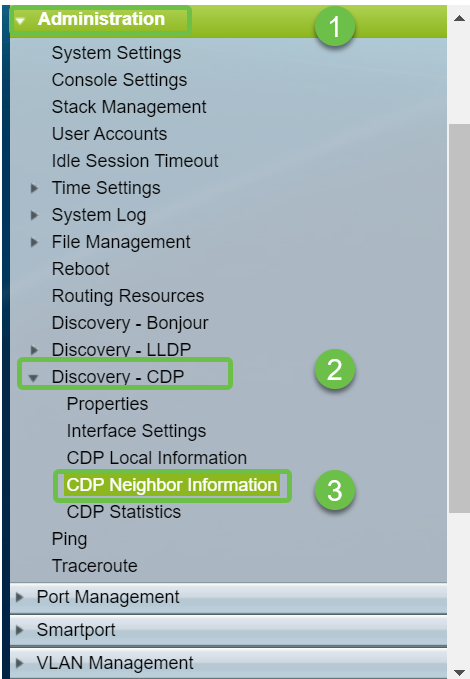
5단계
사용 가능한 CDP 정보를 확인합니다.여전히 연결 문제가 있는 경우 다음 섹션의 단계에 따라 Smartport 기능을 비활성화합니다.
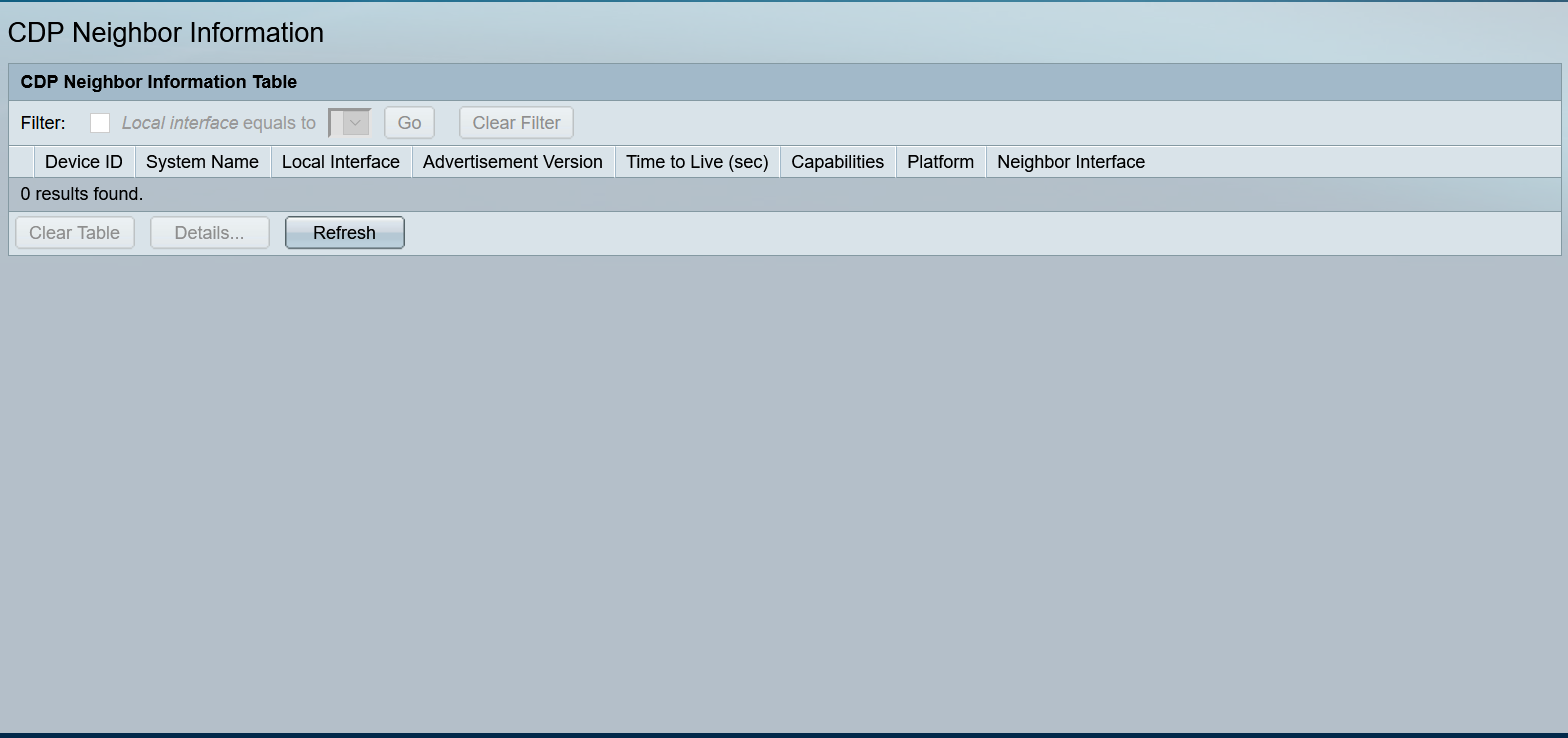
포트 보안 확인
1단계
Security(보안) > Port Security(포트 보안)로 이동합니다.
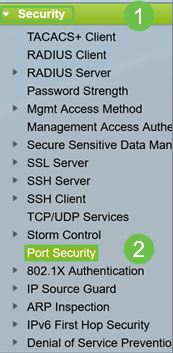
2단계
Port Security(포트 보안) 페이지에서 Classic Lock에 없는 포트를 확인합니다.각 포트의 기본값은 Classic Lock입니다.Classic Lock에 없는 포트는 해당 포트의 디바이스 수에 제한이 있으므로 연결이 끊어질 수 있습니다.설정을 구성하지 않은 경우, Smartports를 비활성화하여 이 문제를 해결하는 단계를 수행할 수 있습니다.
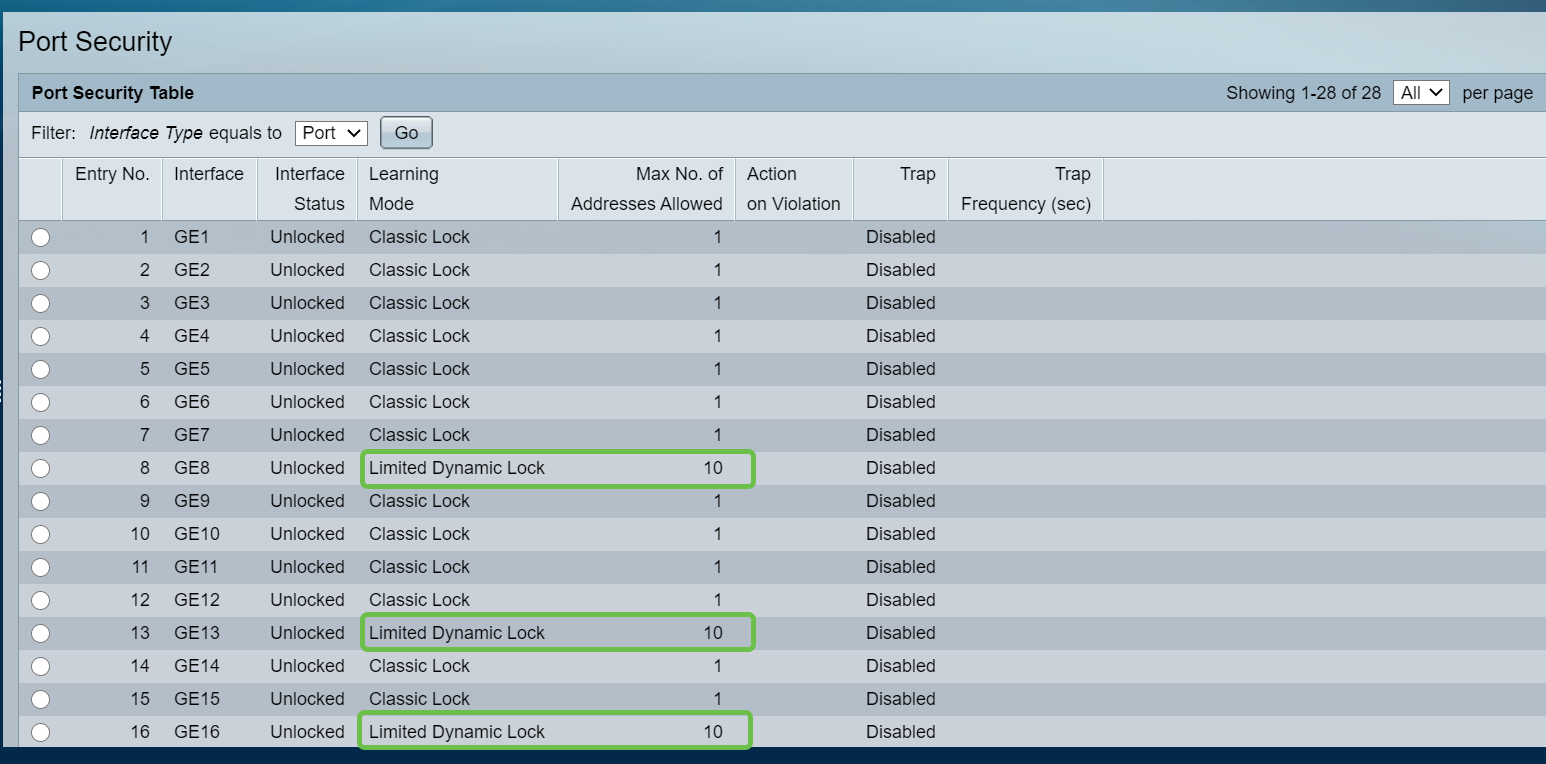
3단계
Port Security(포트 보안)로 돌아가 모든 포트가 Classic Lock(클래식 잠금)으로 돌아오고 네트워크 내 디바이스와의 연결을 확인합니다.
연결 끊기나 인터넷 문제가 발생한 경우 연결이 반환되었는지 확인합니다.포트 문제가 해결되지 않으면 이 문서의 다음 섹션에 설명된 대로 Smartport 기능을 비활성화할 수 있습니다.

Smartport 기능을 비활성화하려면 어떻게 해야 합니까?
1단계
Smartport > 속성을 선택합니다.
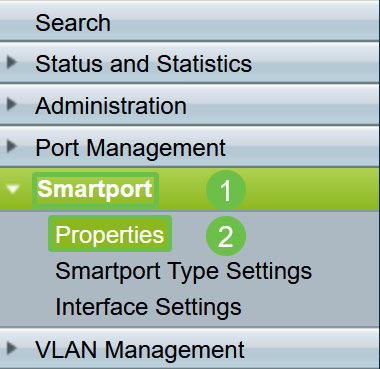
2단계
스위치에서 Smartport 기능을 전역적으로 비활성화하려면 Administrative Auto Smartport 옆에 있는 Disable을 선택합니다.Apply(적용) 버튼을 클릭합니다.
이렇게 하면 모든 인터페이스에서 Smartport가 비활성화되지만 수동 VLAN 컨피그레이션에는 영향을 주지 않습니다.
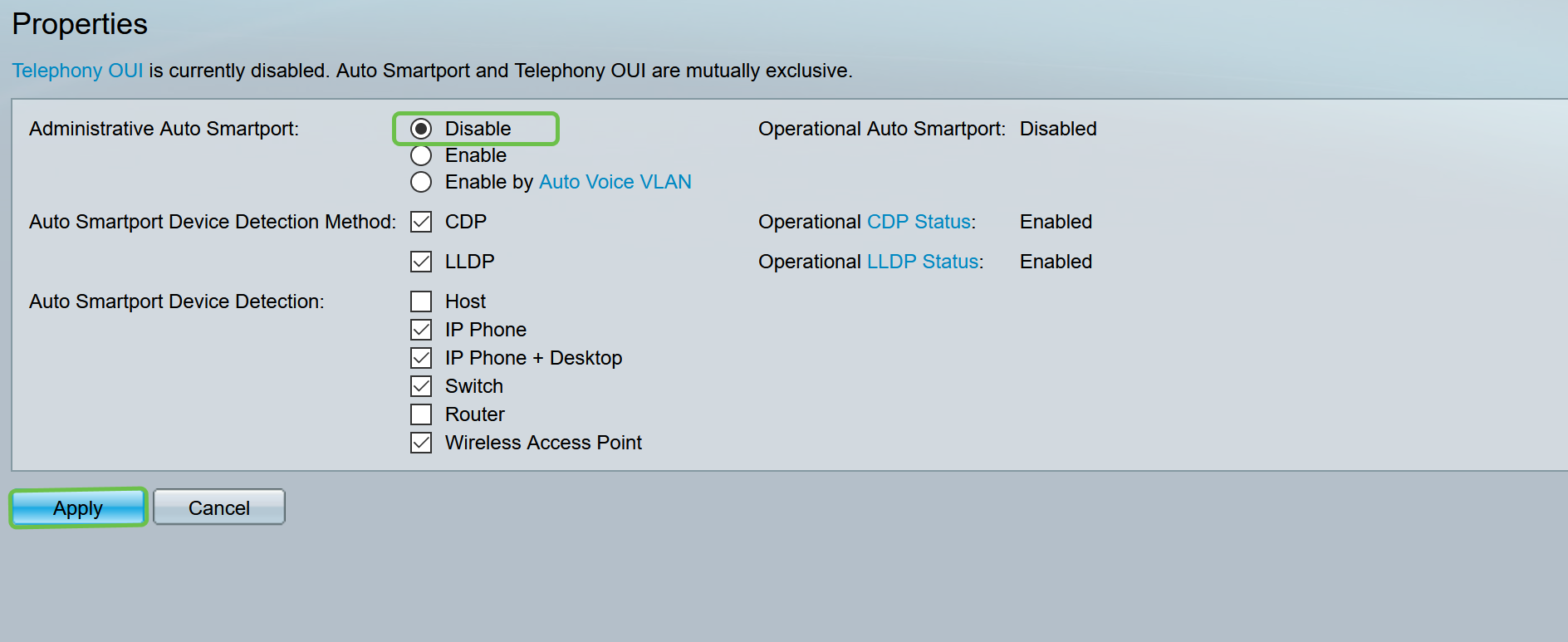
결론:
수고하셨습니다. Smartport 기능을 트러블슈팅하고 비활성화할 수 있습니다!
 피드백
피드백